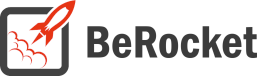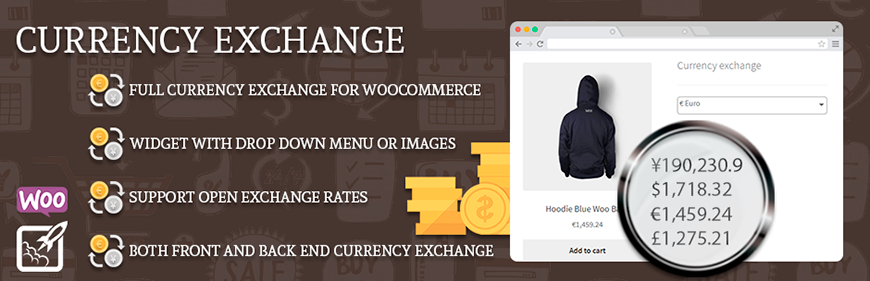Для пользователей
Установка Бесплатной Версии
Первый способ установки плагина:
- Скачайте плагин с сайта berocket.com или wordpress.org.
- Откройте админ-панель вашего сайта и проследуйте: Plugins (Плагины)→ Add new (Добавить новый)→ Upload plugin (Загрузить плагин).
- Нажмите Обзор, выберите загруженный zip-файл и нажмите Установить (Install).
- Нажмите Активировать плагин (Activate Plugin).
Второй способ установки плагина:
- Скачайте плагин с сайта berocket.com или wordpress.org.
- Откройте ваш сайт через FTP.
- Проследуйте в папку WordPress/wp-content/plugins folder.
- Извлеките файлы с загруженного zip-файла и скопируйте файлы в папку WordPress/wp-content/plugins.
- Откройте админ-панель вашего сайта и проследуйте в Плагины.
- Найдите Плагин и нажмите Активировать.
Настройки
- Глобальные настройки
- Валюта
- CSS/ Javascript
Глобальные настройки
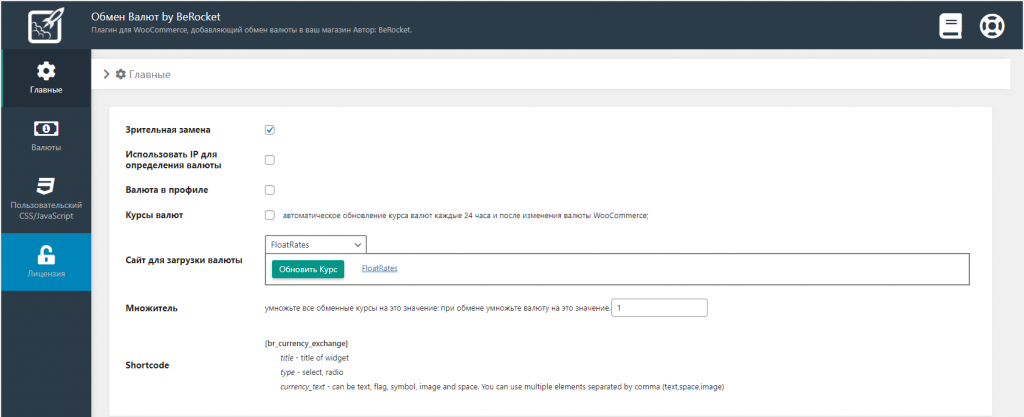
- Зрительная замена – включить/ отключить – заменить только цену на внешних страницах, но использовать валюту по умолчанию на странице оформления заказа и админ-панели.
- Использовать IP для определения валюты – включить/ отключить – валюта будет установлена с использованием IP пользователя при первой загрузке.
- Валюта в профиле – включить/ отключить – добавить поле выбора валюты на странице профиля пользователя.
- Курсы валют – автоматическое обновление курса валют каждые 24 часа и после изменения валюты WooCommerce; при обмене умножьте валюту на это значение.
- Сайт для загрузки валюты:
- Open Exchange Rates/ AppID (для сайта с курсом валют требуется идентификатор приложения)/ Обновить курс;
- CurrencyLayer / AppID (для сайта с курсами валют требуется идентификатор приложения)/ Обновить курс;
- Fixer.io/ AppID (для сайта с курсами валют требуется идентификатор приложения)/ Обновить курс;
- FloatRates/ Обновить курс.
- Множитель – умножьте все обменные курсы на это значение: при обмене умножьте валюту на это значение.
- Шорткод:
- [br_currency_exchange] – шорткод для отображения выбора языка;
- title – название блока;
- type – типа выбора опции из списка (select)/ вариантов (radio);
- currency_text – тип информации: текст, флаг, символ, изображение, пробел. Вы можете использовать один или несколько типов (примеры: «text», «flag, text», «flag, space, symbol, space, text»; используйте запятую для разделения элементов).
Валюта
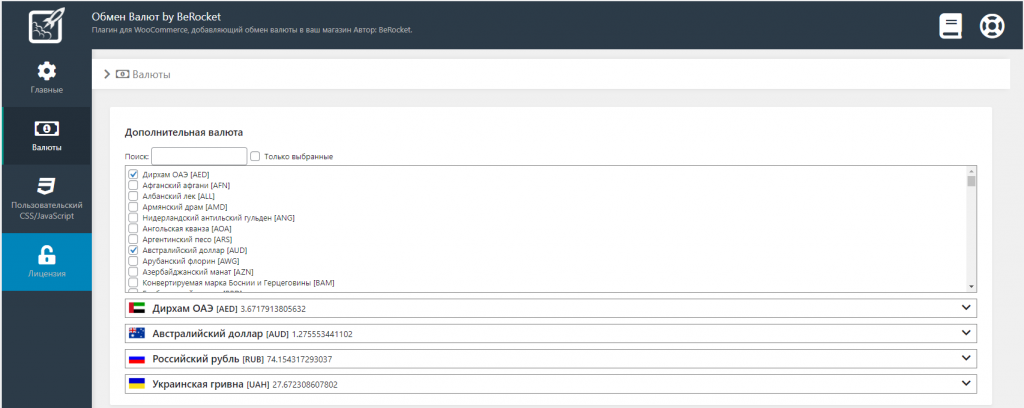
- Дополнительная валюта – таблица с валютой, которую можно использовать на сайте:
- используйте флажки для выбора валюты;
- разместите курс обмена валют через валюту WooCommerce или нажмите на кнопку “Обновить курс” для использования курса валют сайта, выбранного вами;
- выберите или добавьте изображение для каждой валюты и используйте их в виджете для выбора валюты.
Как подключить валюту?
- Откройте админ-панель и проследуйте BeRocket→ Обмен Валют.
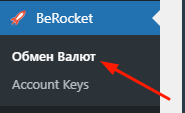
- Выберите валюты, которые хотите добавить на сайт.
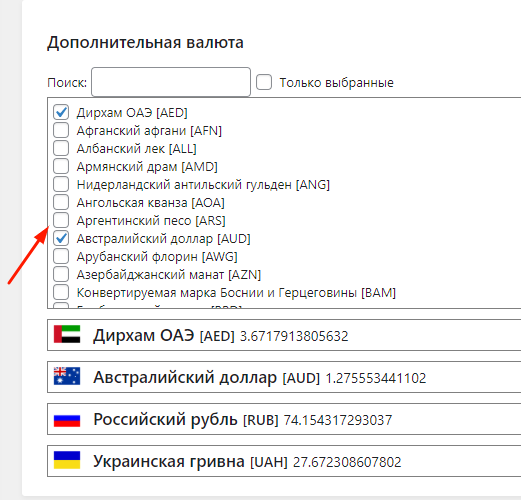
- Введите курс обмена валют для выбранных валют или используйте автообновление курса, через один из выбранных сайтов.
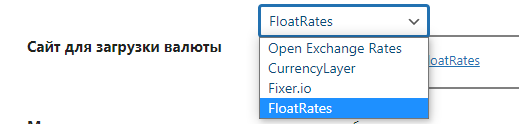
Как переключить валюту?
Способы переключения валюты на внешних страница:
- Использовать IP для определения валюты при первой загрузке – включить (BeRocket→ Curency Exchange) “Использовать IP для определения валюты” в глобальных настройках плагина.
- Переключить валюту с помощью выбора опций из выпадающего списка (selectbox)/ вариантов (radio)/ плавающей панели(Floating Bar) – разместите на странице виджет или используйте шорткод.
- Selectbox
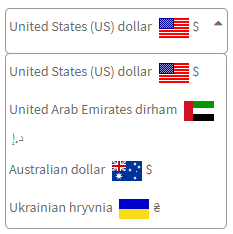
- Radio
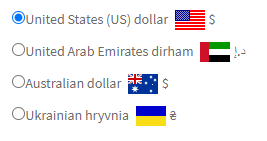
- Floating Bar
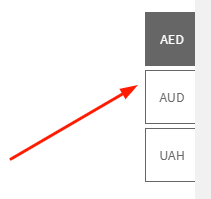
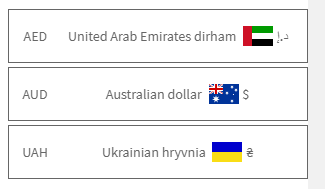
- Selectbox
- Переключить валюту через профиль пользователя – включить (BeRocket→ Currency Exchange) “Валюта в профиле” в глобальных настройках плагина.
CSS/ Javascript
- Отключить Font Awesome – не загружайте файл CSS для Font Awesome на сайт. Отключите его, только если вы не используете иконки Font Awesome в виджетах или у вас есть Font Awesome в вашей теме.
- Версия Font Awesome – версия Font Awesome, которая будет использоваться в настройках и на страницах магазина. Пожалуйста, выберите версию, которая в вашей теме.
- Пользовательский CSS – поле для пользовательского CSS. Содержит настройки пользовательского CSS кода, который будет отображен во внешнем интерфейсе. Пользовательский CSS – тот CSS, каким хотите его видеть вы.
- Javascript при загрузке страницы – поле для пользовательского Javascript, который выполнится при загрузке страницы.
- Javascript перед настройкой языка – язык выбран, но еще не установлен.
- Javascript после настройки языка – язык выбрать и добавлен в cookie. По умолчанию: location.reload();
Виджет Конвертера валют
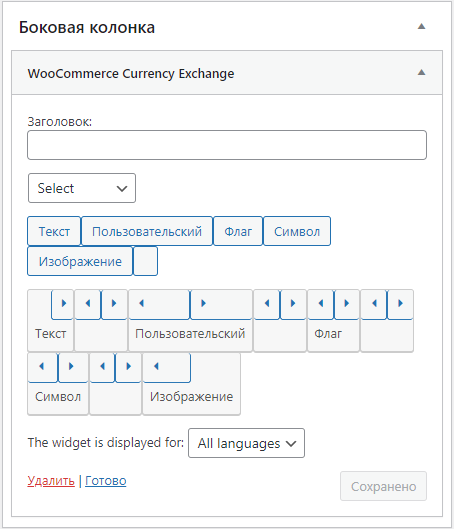
Это виджет плагина WooCommerce Currency Exchange. Разместите этот виджет в области, отведенной для виджетов.
- Название (title) – название виджета.
- Тип (type) – типа выбора опции из списка (select)/ вариантов (radio)/ плавающая панель(Floating Bar).
- Кнопки (buttons) – тип информации – текст. Нажмите на кнопку, чтобы добавить нужную информацию. Вы можете отсортировать ее, нажав на кнопки со стрелками; удалить любой блок можно щелкнув по кнопкам со стрелкой.
Настройки под тему
Abacus
Настройки пользовательского CSS
Откройте админ-панель вашего сайта и проследуйте BeRocket→ Обмен Валют→ Пользовательский CSS/JavaScript.
Добавьте этот CSS в поле “Пользовательский CSS”:
input.br_ce_select_currency
{
display: initial !important;
width: initial !important;
min-height: initial !important;
}Bridge
Настройки пользовательского CSS
Откройте админ-панель вашего сайта и проследуйте BeRocket→ Обмен Валют→ Пользовательский CSS/JavaScript .
Добавьте этот CSS в поле “Пользовательский CSS”:
.widget.widget_berocket_ce_widget img
{
vertical-align: middle;
}Divi
Настройки пользовательского CSS
Откройте админ-панель вашего сайта и проследуйте BeRocket→ Обмен Валют→ Пользовательский CSS/JavaScript .
Добавьте этот CSS в поле “Пользовательский CSS”:
.et_pb_widget.widget_berocket_ce_widget img
{
vertical-align: middle;
}Storefront
Настройки пользовательского CSS
Откройте админ-панель вашего сайта и проследуйте BeRocket→ Обмен Валют→ Пользовательский CSS/JavaScript .
Добавьте этот CSS в поле “Пользовательский CSS”:
.widget.widget_berocket_ce_widget img
{
display: initial !important;
vertical-align: middle;
}Для разработчиков
Хуки-события
Хуки-фильтры
berocket_ce_user_func
Параметры:
- scripts – массив со скриптами из настроек плагина. Массив:
- js_page_load – выполняется при загрузке страницы
- js_before_set – выполняется, когда язык изменен, но не установлен в cookie
- js_after_set – выполняется при смене языка и устанавливается в cookie
Использование:
<?php
function change_berocket_ce_user_func ( $scripts ) {
//your code here
return $scripts;
}
add_filter( 'berocket_ce_user_func', 'change_berocket_ce_user_func', 10, 2 );
?>ce_get_template_part
Шаблон, который используется в плагине.
Параметры:
- template – ссылка на шаблон, который будет загружен.
- name – название шаблона.
Использование:
<?php
function change_ce_get_template_part ( $template, $name ) {
//your code here
return $template;
}
add_filter( 'ce_get_template_part', 'change_ce_get_template_part', 10, 2 );
?>berocket_ce_shortcode_options
Атрибуты для шорткода.
Параметры:
- attributes – массив с атрибутами шорткода. Массив:
- title – название шорткода
- type – установите флажок с вариантом выбора опций (select/radio);
- currency_text – тип информации: текст, флаг, символ, изображение, пробел. Вы можете использовать один или больше типов (Например: “текст”, “флаг, текст”, “флаг, пробел, символ, пробел, текст”; используйте кому для разделения элементов)
Использование:
<?php
function change_berocket_ce_shortcode_options ( $attributes ) {
//your code here
return $attributes;
}
add_filter( 'berocket_ce_shortcode_options', 'change_berocket_ce_shortcode_options' );
?>ce_widget_title
Название для виджетов и шорткодов.
Параметры:
- title – название для виджетов и шорткодов
Использование:
<?php
function change_ce_widget_title ( $title ) {
//your code here
return $title;
}
add_filter( 'ce_widget_title', 'change_ce_widget_title' );
?>ce_widget_type
Тип виджетов и шорткодов.
Параметры:
- type – типа выбора опции из списка (select)/ вариантов (radio) для виджета и шорткода.
Использование:
<?php
function change_ce_widget_type ( $type ) {
//your code here
return $type;
}
add_filter( 'ce_widget_type', 'change_ce_widget_type' );
?>ce_widget_text_builder
Тип информации, представленный текстом.
Параметры
- currency_text – массив с типами. Массив, содержащий эти значения, как ключевые:
- text – название валюты из WooCommerce;
- flag – флаг страны, в которой используется валюта;
- symbol – символ валюты из WooCommerce;
- image – изображение валюты из настроек плагина;
- space – пробел.
Использование:
<?php
function change_ce_widget_text_builder ( $currency_text ) {
//your code here
return $currency_text;
}
add_filter( 'ce_widget_text_builder', 'change_ce_widget_text_builder' );
?>br_currency_widget_type_of_text
Тип информации, представленный текстом и может быть выбран в виджете или шорткоде
Параметры:
- currency_text – массив с типами. Массив, содержащий эти значения, как ключевые;
- text – название валюты из WooCommerce;
- flag – флаг страны, в которой используется валюта;
- symbol – символ валюты из WooCommerce;
- image – изображение валюты из настроек плагина;
- space – пробел.
Использование:
<?php
function change_br_currency_widget_type_of_text ( $currency_text ) {
//your code here
return $currency_text;
}
add_filter( 'br_currency_widget_type_of_text', 'change_br_currency_widget_type_of_text' );
?>br_currency_widget_do_type_of_text
Тип информации, представленный текстом; язык может быть выбран в виджете или шорткоде.
Параметры:
- text – пустая строка по умолчанию;
- element – тип информации, представленный текстом. Строка с типом ключа.
- currency_code – код валюты (например: EUR, USD).
Использование:
<?php
function change_br_currency_widget_do_type_of_text ( $text, $element, $currency_code ) {
//your code here
return $text;
}
add_filter( 'br_currency_widget_do_type_of_text', 'change_br_currency_widget_do_type_of_text' );
?>Файлы
- woocommerce-curency-exchange.php – основной файл плагина.
- css – стили плагина:
- admin_ce.css – стили для настроек плагина;
- colpick.css – стили для блока выбора цвета;
- font-awesome.css – стандартные стили Font Awesome;
- shop_ce.css – стили внешнего интерфейса.
- fonts – шрифты Font Awesome.
- image – папка с изображениями:
- flag – изображения флагов стран.
- includes – папка с дополнительными файлами PHP:
- create_db.php – создать таблицу в базе данных для конвертации пользовательских IP в код страны;
- functions.php – общественные функции;
- updater.php – BeRocket Updater для обновления плагинов с сайта BeRocket;
- widget.php – виджет для товаров, добавленных в список сравнения.
- js – папка с файлами Javascript:
- accounting.min.js – форматирование денег через Javascript;
- admin.js – Javascript для настроек админ-панели;
- colpick.js – Javascript для блока выбора цвета в настройках админ-панели;
- curency_exchange.js – Javascript для страниц внешнего интерфейса;
- jquery.cookie.js – плагин jQuery для cookie;
- money.min.js – конвертировать деньги через Javascript.
- templates – шаблоны для настроек, списка стилей и кнопок:
- settings.php – настройки страницы плагина;
- widget.php – шаблон виджета.